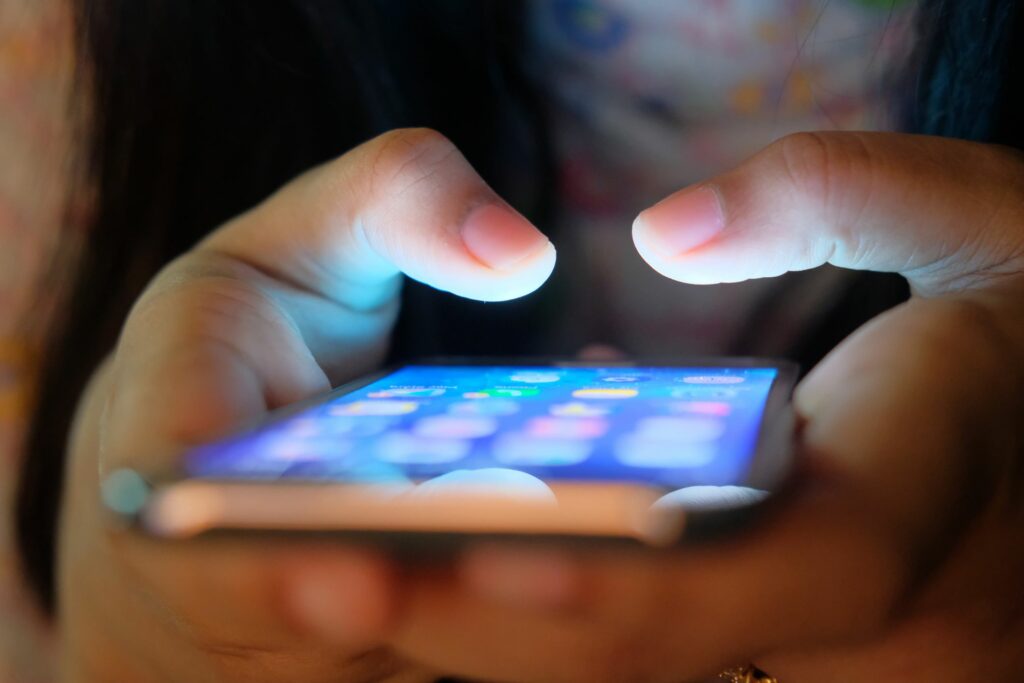
Co je třeba vědět
- Otevření: Nainstalujte a otevřete RAR. Přejděte na soubor a vyberte jej. Klepnutím na jednotlivé soubory v RAR je otevřete. Stisknutím a podržením zobrazíte další.
- Extrahování: Nainstalujte a otevřete RAR. Otevřete soubor. Klepněte vpravo nahoře čtvercová ikona. Klepněte na ikonu šipka nahoru > Procházet > vyberte složku> OK > OK.
- Vytvoření: Vložte soubory do jedné složky. Nainstalujte a otevřete RAR. Přejděte do složky a vyberte soubory. Klepněte na +, pojmenujte jej, vyberte typ a stiskněte OK.
Tento článek vysvětluje, jak otevírat, extrahovat, vytvářet a opravovat soubory RAR v systému Android. Níže uvedené informace by měly platit bez ohledu na to, kdo vyrobil váš telefon Android: Samsung, Google, Huawei, Xiaomi atd.
Jak otevírat soubory RAR v systému Android
Postupujte podle níže uvedených pokynů a otevřete soubor RAR v zařízení Android:
-
Stáhněte a nainstalujte si aplikaci RAR pro Android.
-
Otevři RAR aplikace. Jeho ikona vypadá jako hromada knih. Když se otevře, měl by se zobrazit seznam souborů a složek.
-
Přejděte do složky obsahující soubor, který chcete otevřít.
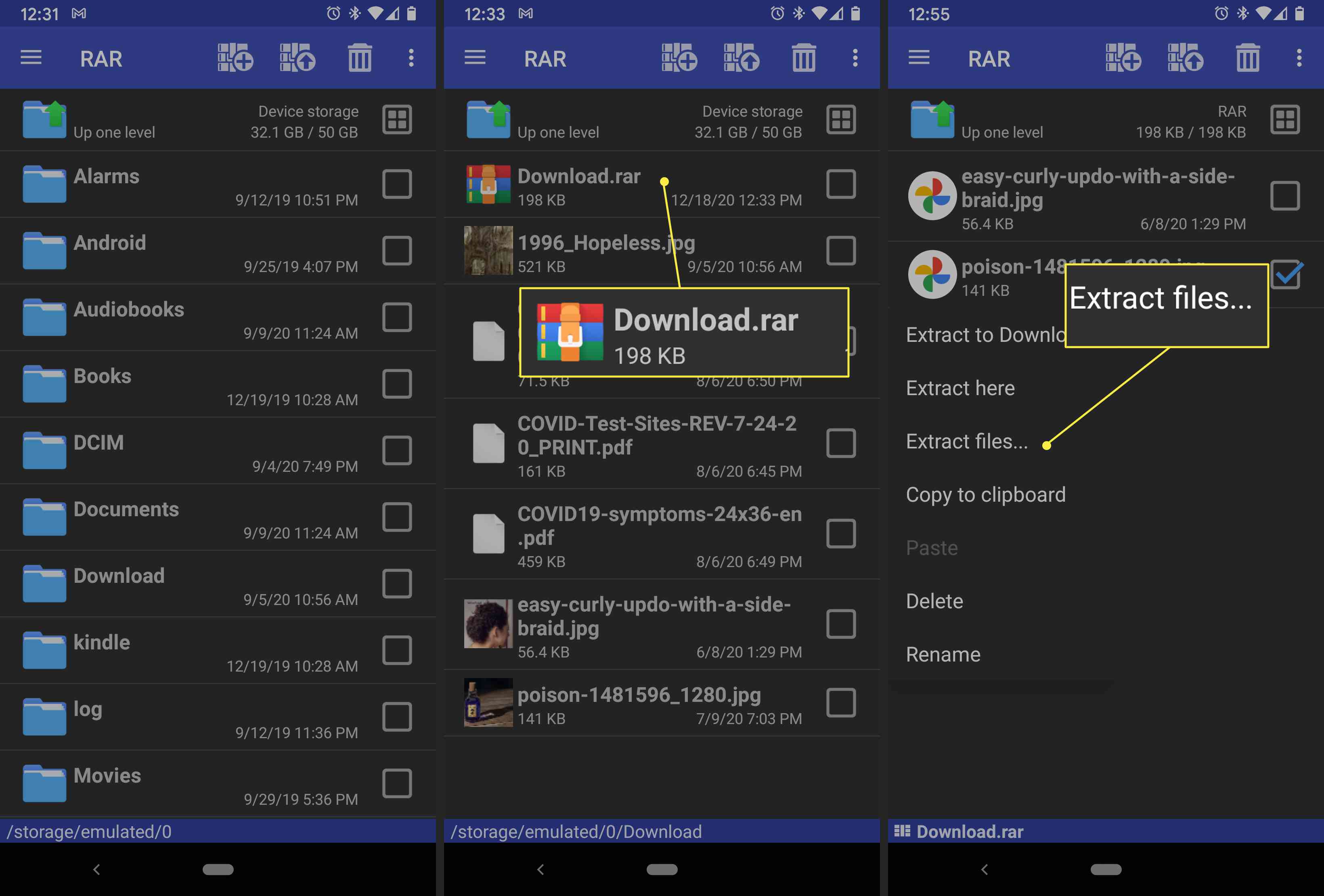
Ve složce můžete klepnout O jednu úroveň výše v horní části seznamu souborů se vrátíte do předchozí složky.
-
Klepnutím na soubor RAR a po zobrazení výzvy zadejte heslo, abyste zobrazili obsah. Některé soubory RAR jsou chráněny heslem. Pokud jste stáhli soubor RAR z internetu, zkontrolujte heslo pro stažení.
-
Klepněte na jednotlivé soubory k jejich otevření. Alternativně, stiskněte a podržte v souboru nebo složce otevřete nabídku se seznamem akcí, které můžete provést.
-
Chcete-li provádět akce s více soubory najednou, klepněte na políčka vedle každého souboru, aby se objevila modrá značka zaškrtnutí, poté stiskněte a podržte jedním ze souborů otevřete nabídku příkazů. Jakákoli akce, kterou si vyberete, například Zkopírovat do schránky nebo Extrahovat soubory, se použije na všechny vybrané soubory.
Jak používat RAR pro Android
Aplikace RAR má kromě otevírání souborů RAR i mnoho dalších použití. Zde je stručný přehled rozhraní aplikace RAR:
- Klepnutím na tři vodorovné čáry v levém horním rohu otevřete navigační panel se zkratkami ke kartě SD a složce Stažené soubory. V části Příkazy je možnost přidat složku, kterou právě prohlížíte, do seznamu oblíbených položek.
- Klepnutím na ikonu se znaménkem plus umístěným v pravém horním rohu přidáte vybrané soubory do nového archivu RAR.
- Klepnutím na ikonu se šipkou nahoru v pravém horním rohu extrahujete vybrané soubory.
- Klepnutím na koš smažete vybrané soubory.
- Klepněte na tři svislé tečky v pravém horním rohu otevřete další rozevírací nabídku s nastavením a dalšími možnostmi.
- Chcete-li reklamy deaktivovat, klepněte na tři svislé tečky a potom klepněte na Odstranit reklamy. Poté budete vyzváni k nastavení platební metody.
Jak extrahovat soubory RAR v systému Android
V tomto kontextu extrakce jednoduše znamená přesun souborů z komprimovaného archivu do vašeho zařízení, takže nemusíte používat aplikaci RAR pokaždé, když chcete získat přístup k souborům. Tento krok je často nezbytný; například pokud máte archiv RAR plný hudebních souborů, musíte je před přidáním do hudební knihovny zařízení extrahovat. Extrahování komprimovaných souborů pomocí aplikace RAR pro Android:
-
Otevři RAR aplikaci a vyhledejte svůj soubor RAR.
-
Klepnutím na soubor RAR jej otevřete.
-
Vyberte soubory, které chcete extrahovat jeden po druhém, nebo klepněte na čtverec se čtyřmi menšími čtverečky uvnitř (vedle O jednu úroveň výše) vyberte všechny soubory v aktuální složce.
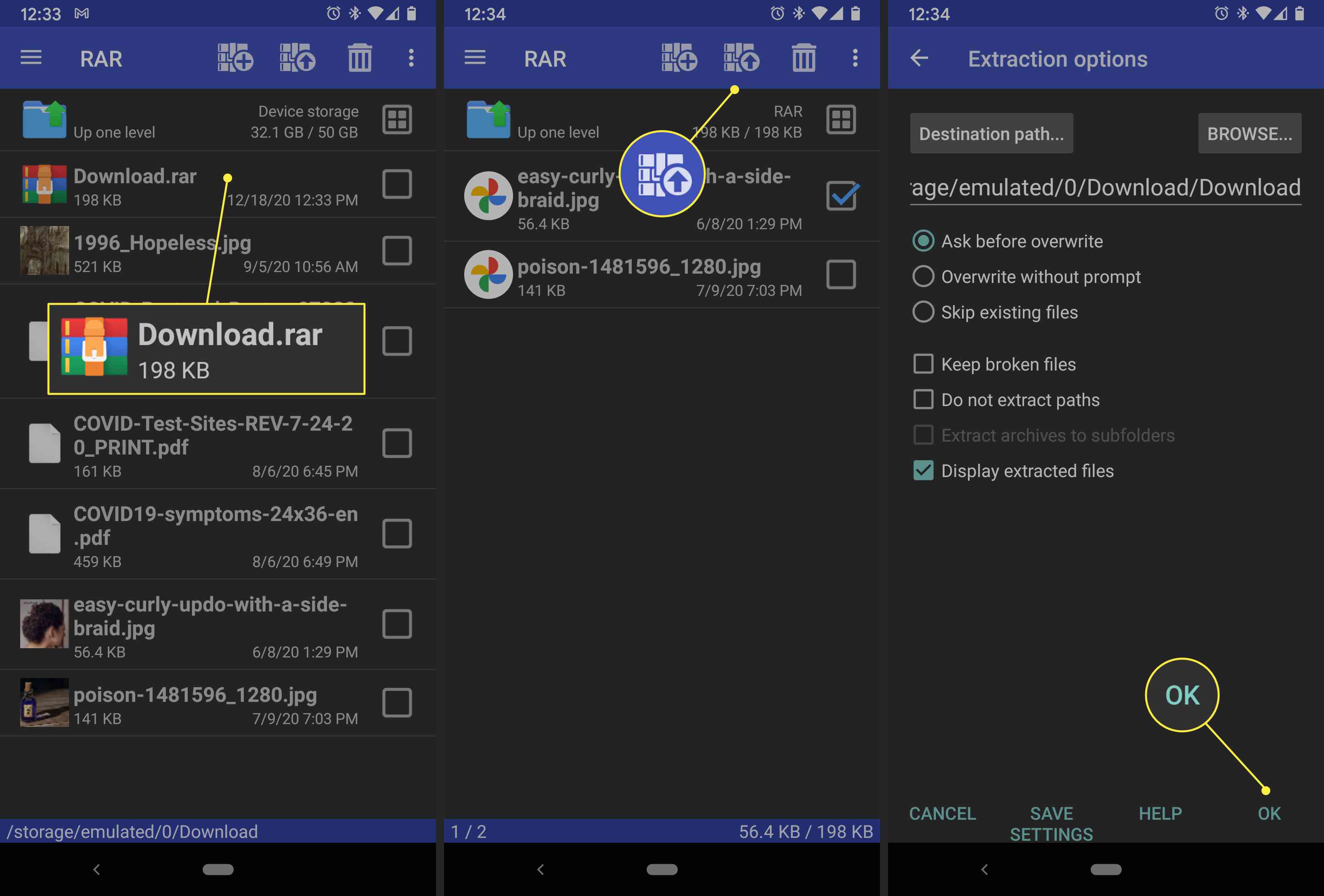
-
Klepnutím na ikonu se šipkou nahoru otevřete možnosti Extrakce.
-
Klepněte na PROCHÁZET vyberte, kam chcete extrahované soubory použít.
-
Přejděte do požadované složky a klepněte na OK v pravém dolním rohu nastavte cíl. The Zeptejte se před přepsáním funkce je ve výchozím nastavení vybrána. Když je tato funkce povolena, aplikace RAR vám dá vědět, zda již existují soubory se stejným názvem, a máte možnost každý soubor přeskočit, přejmenovat nebo nahradit.
-
Klepněte na OK k dokončení extrakce.
Jak vytvořit soubory RAR v systému Android
Vytvoření vlastních komprimovaných archivů RAR:
-
Zkontrolujte, zda jsou soubory, které chcete komprimovat, umístěny v jedné složce. Je v pořádku, pokud jsou ve složce další nesouvisející soubory.
-
Otevři RAR aplikaci a přejděte do uvedené složky.
-
Klepnutím na políčka vedle nich vyberte soubory, které chcete komprimovat.
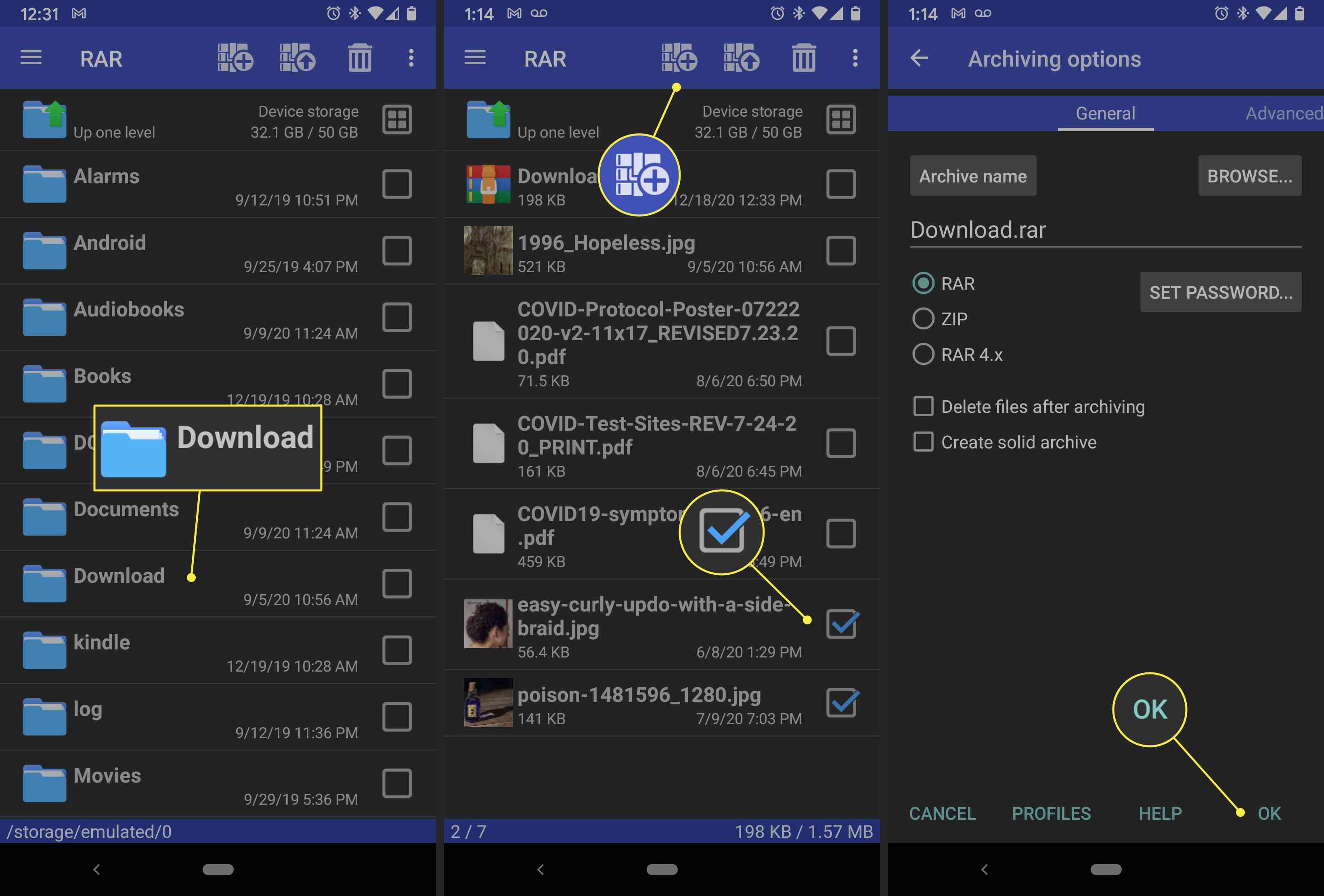
-
Klepněte na ikonu ikona se znaménkem plus otevřete možnosti Archivace.
-
Pokud chcete, pojmenujte svůj nový archiv a nastavte heslo.
-
Zvolte komprimaci souborů ve formátu RAR, ZIP nebo RAR 4x. Držte se první možnosti pro optimální kompresi souborů. I když můžete klepnout Vytvořte solidní archiv vytvoření souboru, který je o něco menší, jeho otevření trvá o něco déle.
-
Klepněte na OK aby se váš nově vytvořený soubor RAR objevil v aktuální složce.
Jak opravit soubory RAR v systému Android
Pokud se při pokusu o otevření nebo rozbalení archivu RAR zobrazí chybová zpráva, může být poškozen jeden nebo více souborů uvnitř. Naštěstí má aplikace RAR schopnost tyto poškozené soubory opravit. Zde je postup:
-
Otevři RAR aplikace a vyhledejte poškozený soubor RAR.
-
Klepněte na ikonu prázdná krabice vedle souboru jej vyberte.
-
Klepněte na ikonu tři svislé tečky v pravém horním rohu.
-
Klepněte na Archiv oprav z rozevírací nabídky.
-
Klepněte na OK po zobrazení výzvy.
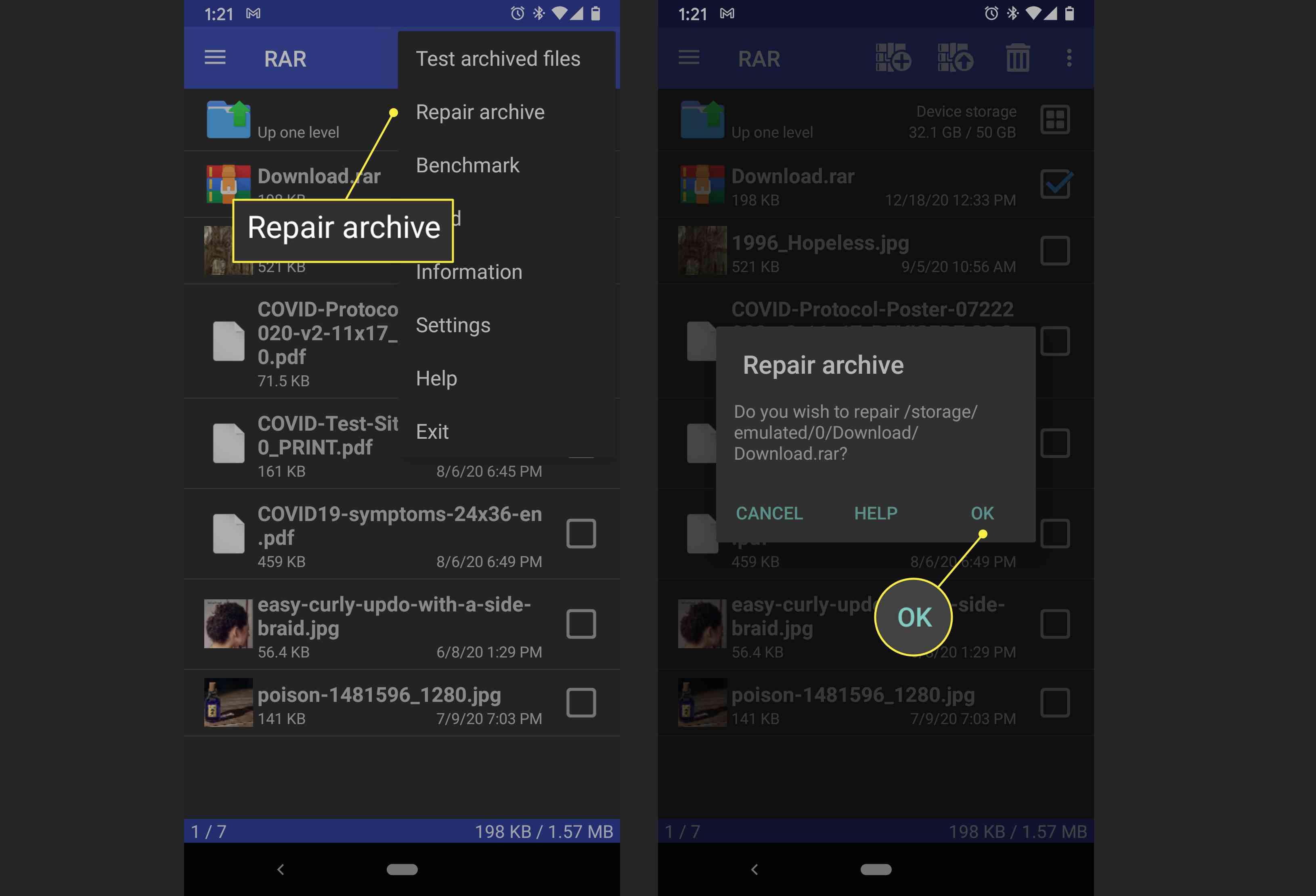
-
V aktuální složce se objeví znovu vytvořený soubor RAR, který můžete extrahovat jako obvykle.
Co je soubor RAR?
Soubor RAR je komprimovaný archiv jednoho nebo více větších souborů. Soubory RAR se používají k ukládání a přepravě velkých souborů, jako jsou filmy, hudba a software. Přemýšlejte o nich jako o vakuových plombách na ukládání dat. Umožňují co nejrychleji odesílat a stahovat velké aplikace přes internet. Podobně vám soubory RAR umožňují ukládat obrovské množství dat na flash disk nebo SD kartu pro snadný přenos mezi zařízeními. Všechny soubory RAR končí příponou „.rar“, ale existují i jiné formáty komprese souborů, které končí různými příponami, jako jsou .zip, .7z a .iso. Většina extraktorů souborů RAR pro Android dokáže otevřít více typů komprimovaných souborů.
Proč potřebujete extraktor souborů RAR pro Android?
Většina počítačů je předinstalována s extraktorem souborů RAR, ale zařízení Android ji obvykle ve výchozím nastavení nemají. Před otevřením těchto souborů v zařízení Android si proto musíte stáhnout aplikaci pro extrahování souborů RAR. Mnoho aplikací pro extrahování RAR také umožňuje vytvářet vlastní komprimované archivy, díky čemuž je sdílení velkých souborů, jako jsou obrázky a videa, mnohem snazší. Většina e-mailových služeb omezuje množství dat, která můžete odeslat v jedné zprávě, takže pokud chcete poslat složku obsahující stovky obrázků příteli, možná budete muset nejprve zkomprimovat obrázky do jednoho souboru. Příjemce samozřejmě musí mít také program pro extrakci komprimovaného souboru.
Jaký je nejlepší RAR File Extractor pro Android?
Pro Android jsou k dispozici desítky aplikací pro extrakci souborů RAR. V tomto výukovém programu jsme použili aplikaci RAR pro Android, kterou si můžete zdarma stáhnout z obchodu Google Play. Aplikace RAR, kterou vyvinuli tvůrci WinRAR, se někdy označuje jako WinRAR pro Android. Kromě souborů RAR může také otevírat soubory s následujícími příponami: .zip, .tar, .gz, .bz2, .xz, .7z, .iso a .arj. Chcete-li otevřít takové soubory na zařízení iOS, potřebujete jinou aplikaci, která je kompatibilní s platformou iOS.